
Cortana, der persönliche digitale Assistent von Windows 10, ist bereit, Ihr Leben zu verändern. Sobald Sie auf das neue Betriebssystem von Microsoft aktualisiert haben, steht Ihnen der über die Sprach- oder Tastatursteuerung aktivierte Assistent zur Verfügung, mit dem Sie Aufgaben erledigen, Termine verpasst und E-Mails und Nachrichten in Ihrem Namen senden können.
Ursprünglich mit Windows Phone 8.1 veröffentlicht, Cortana Holen Sie sich Cortana & More durch Aktualisieren auf Windows Phone 8.1 Holen Sie Cortana & More durch Aktualisieren auf Windows Phone 8.1 Das Windows Phone Update bietet einen digitalen Assistenten, schnelle Konnektivität schaltet, verbesserte Kamera und größere Unterstützung für eine größere Auswahl von Apps. Finde heraus, wie du es bekommen kannst! Lesen Sie mehr - nach dem AI-Charakter aus Microsoft's Halo, einer der beliebtesten Spiele-Serie aller Zeiten Die 5 besten Videospiel-Franchises aller Zeiten [MUO Gaming] Die 5 besten Videospiel-Franchises aller Zeiten [MUO Gaming] Das Video Die Spielebranche ist unglaublich Fortsetzung gefahren. Einige Franchisen sprechen sogar über ihr nächstes Spiel, bevor sie das erste machen. Bioware zum Beispiel entschied, dass Mass Effect eine Trilogie werden würde ... Read More -wird ein Schlüsselelement von Windows 10 sein. Werfen wir einen Blick darauf, wie man aktiviert, konfiguriert, trainiert und (falls notwendig) entfernen oder deaktivieren Sie Cortana auf Ihrem Windows 10-Gerät.
Haftungsausschluss: Dieser Artikel basiert auf einem Windows 10 Insider Preview Build. Der endgültige Release-Kandidat von Windows 10 kann etwas anders aussehen.
Was Cortana für Sie tun kann
Wenn Cortana aktiviert ist, können viele Aufgaben, die normalerweise nur wenige Augenblicke mit Ihrer Tastatur und Maus benötigen, leicht ausgesprochen werden, Ihre Intonation wird vom Mikrofon erkannt und vom digitalen Assistenten bearbeitet.
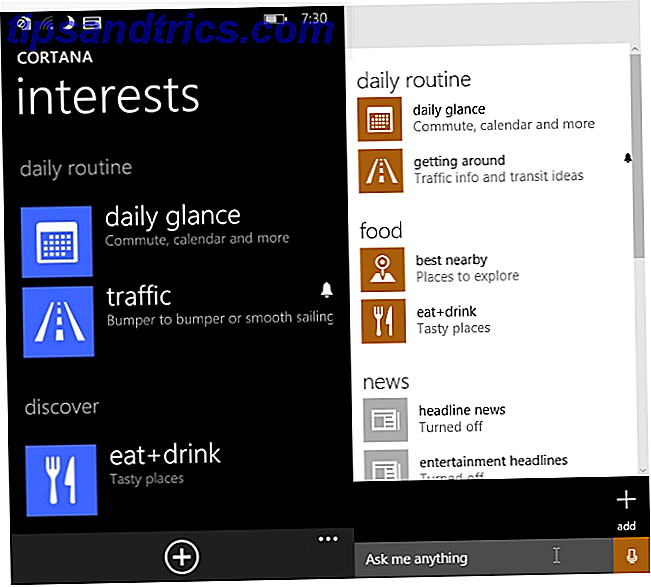
Um eine gute Vorstellung davon zu bekommen, was Cortana machen kann, sehen Sie sich meine früheren Beiträge an, in denen das System auf Windows Phone 8.1 vorgestellt wurde - und Cortana ist nur eine von mehreren Windows Phone-Funktionen, die in Windows 10 enthalten sind Windows 10? Wie viel Windows Phone ist in Windows 10? Windows 10 ist nicht so neu. Es enthält eine ganze Reihe von Windows 8 und viele Funktionen, die erfolgreich auf Windows Phone entwickelt wurden. Jetzt können wir alle sie genießen. Finden Sie heraus, welche ... Read More.
Sehen Sie sich Cortana als digitale Assistentin an. Wie Cortana in meinem Leben zur "anderen Frau" wurde Wie Cortana in meinem Leben zur "anderen Frau" wurde Sie erschien eines Tages und veränderte mein Leben. Sie weiß genau, was ich brauche und hat einen schlechten Sinn für Humor. Es ist kein Wunder, dass ich mich in den Charme von Cortana verliebt habe. Weiterlesen ; Cortana hat sich auf Windows Phone als so beliebt erwiesen, dass Microsoft plant, Cortana auf iOS und Android zu rollen. Cortana kommt zu Android & iOS, Facebook klärt Community-Richtlinien [Tech News Digest] Cortana kommt zu Android & iOS, Facebook klärt Community-Richtlinien [Tech News Digest] Cortana überquert Plattformen, Facebooks Community-Standards, Yahoos Passwort-Pakt, 360-Grad-YouTube-Videos, Family Feud auf Google und eine Montage der Boston Dynamics-Roboter aus den 1980er Jahren. Lesen Sie auch mehr! Kurz gesagt, fügt Cortana Termine und Erinnerungen in Ihren Kalender ein, nimmt Diktate für das Versenden von Nachrichten, recherchiert für Sie im Internet und startet sogar Apps.
Obwohl Sie Ihre Tastatur verwenden können, werden die besten Ergebnisse mit Cortana erzielt, wenn Sie ein Mikrofon verwenden. Wenn Ihr PC noch keinen hat, sollten Sie ein Mikrofon ausgraben und anschließen, bevor Sie anfangen.
Einrichten von Cortana unter Windows 10
Im Gegensatz zu frühen Preview-Builds von Windows 10 Discover Cortana auf Windows 10 - Ihre versteckten Orte aufgedeckt! Entdecken Sie Cortana unter Windows 10 - Ihre versteckten Orte aufgedeckt! Cortana, die sprachgesteuerte persönliche Assistentin von Microsoft, beginnt auf Windows 10 zu erscheinen. Dieser Artikel enthüllt ihre Verstecke. Es sieht so aus, als würde sie sehr bald zum Spielen kommen. Lesen Sie mehr, Cortana steht im Mittelpunkt der finalen (und späten Previews) Version von Windows 10.
Stattdessen müssen Sie nur auf das Mikrofonsymbol in der Suchleiste klicken oder tippen oder "Hey Cortana" sagen (wenn die Überwachung aktiviert war), gefolgt von Ihrem Suchbegriff oder Ihrer Frage, wie "Wie spät ist es?" Oder " welches Datum ist heute?"
Für einen wirklich leistungsstarken digitalen Assistenten müssen Sie die Dinge richtig einrichten. Beginnen Sie, indem Sie in das Cortana-Suchfeld klicken und darauf warten, dass der Ergebnisbereich angezeigt wird. Klicken Sie in der oberen linken Ecke auf das Menü "Hamburger" und anschließend auf Notebook. Mit diesem Tool können Sie bestimmen, welche Informationen Cortana über Sie sammeln kann, und je mehr Daten sie hat, desto mehr kann sie tun.

Cortana hat dich bereits gebeten, deinen Namen einzugeben, aber du kannst dies und mehr ändern, indem du Über mich öffnest . Legen Sie hier den Namen fest, den Sie verwenden möchten. Unter Einstellungen können Sie Tracking-Informationen aktivieren, indem Sie auf "Flüge suchen" und mehr klicken, wodurch Ihre E-Mails auf solche Details analysiert werden.
Auf dem Einstellungsbildschirm können Sie auch einstellen, ob Cortana auf "Hey, Cortana" reagiert, was Android sehr ähnlich ist. "OK, Google OK, Google: 20+ Nützliche Dinge, die Sie mit Ihrem Android-Smartphone sagen können Sie können zu Ihrem Android Phone sagen, langsam, ohne uns zu bemerken, ist die Zukunft angekommen. Lesen Sie weiter "- das System wird ständig nach Ihnen Ausschau halten, wenn Sie diesen Satz sagen, und wird Cortana öffnen, wenn es erkannt wird. Du kannst Cortana auf jeden antworten lassen , der den Satz ausspricht oder sie trainieren, deine Stimme zu erkennen und Dir nur zu antworten.
Zum Beispiel können Sie Informationen darüber bereitstellen, an welchen Themen Sie interessiert sind, etwa um eine Fernsehshow, eine politische Bewegung oder ein Sportteam. Sie können bevorzugte Orte angeben, die zum Berechnen der Entfernung und der Fahrtrouten verwendet werden können (besonders geeignet für Windows 10 Mobile- und Tablet-Geräte) und Erinnerungen basierend auf Ihrem Standort festlegen (z. B. "erinnern Sie mich daran, diesen Stuhl aus Mamas Haus zu leihen".)
Verwenden von Cortana in nicht unterstützten Gebieten
Wenn Sie sich in einer Region mit einer unterstützten Cortana-Sprache befinden, können Sie den Service in vielen Fällen dennoch aktivieren, indem Sie Ihre regionalen Einstellungen anpassen. Stellen Sie sicher, dass das Sprachenpaket Englisch (USA) installiert ist. Ändern der Systemsprache in Windows 8 Ändern der Systemsprache in Windows 8 Sie können die Systemsprache Ihres Kontos in Windows 8 ändern, auch wenn Sie es nicht verstehen. Wir werden Sie mit Screenshots durch den Prozess führen. Weiterlesen ; Wenn nicht, fügen Sie eine Sprache hinzu .
Öffnen Sie hierzu Start> Einstellungen und wählen Sie Zeit und Sprache . Von hier aus öffnen Sie Region und Sprache . Wählen Sie unter Land oder Region USA und wenn Sie Englisch (USA) nicht unter Sprachen sehen können, klicken Sie auf Sprache hinzufügen und wählen Sie die entsprechende Sprache aus . Wählen Sie schließlich Englisch (USA) und klicken Sie auf Als Standard festlegen .
Aber was, wenn Cortana ein Wort, das du sagst, nicht versteht? Nun, Sie können Einstellungen> Zeit & Sprache> Sprache öffnen und nach der Box Nicht-native Akzente für diese Sprache erkennen suchen. Dies sollte in den meisten internationalen Fällen helfen, auch wenn regionale Akzente für Cortana schwieriger zu erkennen sind.
Cortana und Ihr ungewöhnlicher Akzent
Obwohl es fair ist zu sagen, dass es eine Handvoll Akzente gibt, mit denen Cortana Schwierigkeiten hat, kann die große Mehrheit leicht verstanden werden, und diejenigen, die es nicht sind, können mit etwas Training in ihre Datenbank aufgenommen werden.

Um Cortana zu trainieren, öffne das Menü und gehe zu Notizbuch> Einstellungen, scrolle nach unten und klicke oder tippe auf "Meine Stimme lernen" . Sie werden dann aufgefordert, mit Cortana zu sprechen, damit sie sich ein Bild davon machen kann, wie Sie bestimmte Wörter aussprechen und intonieren. In den meisten Fällen wird sie in der Lage sein, Ihre Befehle innerhalb weniger Minuten nach dem Training zu erkennen.
Als Bewohner der ausgedehnten Industriebrachen im Nordosten Englands habe ich einen Akzent, der von anderen Teilen des Landes als Teil von Yorkshire, Teil von Geordie (Newcastle) beschrieben wird. Ungeachtet dessen, wie unerträglich diese Beschreibung ist, bleibt sie ein gewöhnlicher Akzent, selten im Fernsehen, Radio oder im Kino zu hören, aber Cortana hat es im Griff und wird es wahrscheinlich auch mit Ihrem harten Akzent tun.
Selbst wenn du Schotte bist.
Drei große Cortana-Befehle, um loszulegen
Sobald Sie Cortana trainiert haben, Ihre Stimme genau zu hören, beginnen Sie mit diesen drei Befehlen, die Ihnen eine gute Vorstellung davon geben, was sie tun kann.
- Erstelle morgen um 12 Uhr ein Treffen mit Tyrion Lannister.
- Wenn Rose anruft, erinnere mich daran, sie zu bitten, etwas für das BBQ abzuholen.
- Weck mich morgen früh um 5 Uhr auf.
Als Cortana zum ersten Mal unter Windows Phone 8.1 veröffentlicht wurde, hatte sie nicht die gleiche Tiefe an Fragen und Funktionen, die sie jetzt hat. Es ist sicher zu sagen, dass Microsoft Cortana in zukünftigen Windows 10-Updates mehr hinzufügen wird. Sie können bereits Informationen zu aktuellen Nachrichten, Aktien und Aktien anfordern, Cortana Musik abspielen lassen, Informationen zu Flügen und Wetter erhalten, sie mit Office 365 verbinden und vieles mehr.
In der Zwischenzeit, wenn Sie ein Lachen haben möchten, ist Cortana auf dem Desktop genauso amüsant wie Cortana auf Windows Phone Cortana Talks Back: Lachen, Schreien und Lieben Mit Windows Phone Digital Assistant Cortana spricht zurück: Lachen, Schreien und Lieben Mit Windows Phone Digital Assistent Bored mit niemandem zu reden? Warum nicht mit Ihrem Windows Phone ins Gespräch kommen? Diese Hinweise werden Cortana sprechen lassen. Weiterlesen …
Unser vorheriger Blick auf Cortana auf dem Desktop Cortana kommt auf dem Desktop auf und hier ist, was sie für Sie tun kann Cortana kommt auf den Desktop und hier ist, was sie für Sie tun kann Ist Microsoft intelligente digitale Assistenten so kompetent auf dem Windows 10 Desktop, wie sie ist Windows Phone? Cortana hat eine Menge Erwartungen auf ihren Schultern. Mal sehen, wie sie sich hält. Read More zeigt Ihnen, wie Sie mit dem digitalen Assistenten von Microsoft noch viel mehr erreichen können.
Cortana und Ihre Privatsphäre
Cortana weiß viel über dich; vielleicht sogar mehr als dein Partner. Was sie weiß, wird in einer sicheren Online-Datenbank gespeichert, die an Ihre OneDrive-Cloud angeschlossen ist. Wie Sie Ihre 15 GB kostenlosen OneDrive-Speicher am besten nutzen Wie Sie Ihre 15 GB kostenlosen OneDrive-Speicher optimal nutzen OneDrive bietet Ihnen eine gesunde Dosis Cloud-Speicher kostenlos. Werfen wir einen Blick darauf, was Sie damit machen können. Lesen Sie mehr, aber wenn Sie darüber besorgt sind, können Sie eine Seite mit Online-Einstellungen aufrufen und einstellen, wie viele Informationen gespeichert sind, oder sie sogar vollständig löschen.
Öffnen Sie dazu Start> Einstellungen und wählen Sie Datenschutz . Von hier aus finden Sie Rede, Tippen und Tippen und suchen nach Cloud-Informationen verwalten . Verwenden Sie den Link Gehe zu Bing und verwalten Sie persönliche Informationen für alle Ihre Optionen, um Änderungen daran vorzunehmen, wonach Cortana sucht und behält.

Auf der Registerkarte Personalisierung haben Sie die Möglichkeit, Favoriten und Interessen in Cortana zu löschen, die Sie aus Datenschutzgründen verwenden sollten, wenn Sie die Datensammlung von Cortana unter Kontrolle behalten möchten. Sie können diese Schaltfläche auch verwenden, um Dinge aufzuräumen, sollten Sie Cortana deaktivieren.
Cortana nicht für dich? Deaktivieren Sie sie!
Cortana ist wahrscheinlich Microsofts größtes Produktivitätstool Microsoft fördert plattformübergreifende Produktivitätstools Microsoft fördert plattformübergreifende Produktivitätstools Die Sammlung von Produktivitäts-Apps von Microsoft nimmt ständig zu. Wir haben einen Überblick über die Apps zusammengestellt, mit denen Sie reibungslos arbeiten können. Wir untersuchen auch, wie neue Ergänzungen die aktuelle Suite verbessern werden. Lesen Sie weiter, seit es Microsoft Office veröffentlicht hat, aber es ist kein geeignetes Dienstprogramm für alle. Wenn Sie nicht das Gefühl haben, dass sie etwas ist, das Sie benutzen, oder sie nervt, dann können Sie den digitalen Assistenten deaktivieren. Dies geschieht einfach, indem Sie Cortana> Notebook> Einstellungen öffnen und Cortana auf Aus stellen .
Wenn Sie Cortana nie benutzen möchten, möchten Sie sie vielleicht aufhalten, um Informationen über Sie zu sammeln. Kehren Sie zu Start> Einstellungen> Datenschutz> Sprache, Einfärbung & Eingabe zurück, und wählen Sie Keine Kennenlernen, um Cortana vollständig zu deaktivieren. Bestätigen Sie Ihre Aktion, indem Sie auf Ausschalten klicken.

(Wenn Sie Cortana mögen, sich aber mehr Gedanken darüber machen, wie viel Platz das Suchfeld einnimmt, klicken Sie mit der rechten Maustaste auf die Taskleiste, wählen Sie Cortana und dann Versteckt, um das Suchfeld vollständig zu entfernen, oder Cortana anzeigen, um die Suche zu reduzieren Wenn Sie das Suchfeld deaktiviert haben, aber eine Suche ausführen möchten, drücken Sie die Windows-Taste und beginnen Sie einfach mit der Eingabe.
Hast du Cortana benutzt? Planen Sie? Was denken Sie?
Windows 10 wird zu einem Produktivitäts-Hotspot, wenn der Dienst aktiviert ist. Möchten Sie jedoch lieber eigene Kalender einrichten und nach eigenen Updates suchen? Sagen Sie uns, was Sie in den Kommentaren denken.



